

ຄວາມປອດໄພງ່າຍ ແລະອັດສະລິຍະ
ກ້ອງ EGLOO
ຄູ່ມືດ່ວນສໍາລັບການລົງທະບຽນ
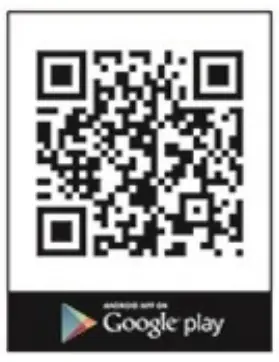
market://details?id=com.truen.egloo |
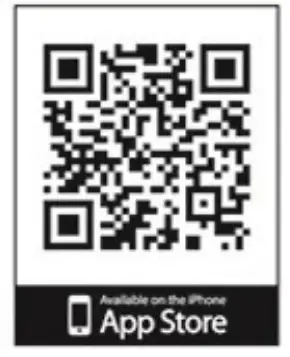
|
ແມ່ນຫຍັງຢູ່ໃນກ່ອງ
- ກ້ອງຖ່າຍຮູບ Egloo
- ສາຍໄຟ
- ຄູ່ມືດ່ວນ
ຄູ່ມືດ່ວນສໍາລັບການລົງທະບຽນ
![]() ກ່ອນທີ່ຈະເລີ່ມຕົ້ນ
ກ່ອນທີ່ຈະເລີ່ມຕົ້ນ
• ທ່ານສາມາດດາວໂຫຼດແອັບ EGLOO ໄດ້ຟຣີຈາກ Apple App Store ຫຼື Google Play Store.
- ລົງທະບຽນ & ເຂົ້າສູ່ລະບົບ
• ຖ້າທ່ານບໍ່ມີບັນຊີ, ກະລຸນາແຕະທີ່ “ລົງທະບຽນ” ເພື່ອສ້າງບັນຊີໂດຍໃຊ້ທີ່ຢູ່ອີເມວຂອງທ່ານ.
• ຫຼັງຈາກລົງທະບຽນ, ກະລຸນາເຂົ້າສູ່ລະບົບດ້ວຍບັນຊີຂອງທ່ານ.
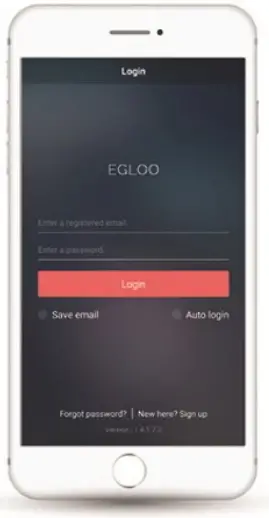
- ການລົງທະບຽນອຸປະກອນ
• ກະລຸນາແຕະທີ່ “ລົງທະບຽນອຸປະກອນ + ໄອຄອນເພື່ອເລີ່ມຕົ້ນ

- ການເພີ່ມອຸປະກອນ
•ກະລຸນາເລືອກອຸປະກອນທີ່ທ່ານຕ້ອງການທີ່ຈະຕິດຕັ້ງແລະກ່ອນທີ່ຈະເລີ່ມຕົ້ນການລົງທະບຽນກ້ອງຖ່າຍຮູບທ່ານສາມາດດໍາເນີນການຫຼັງຈາກເບິ່ງວິດີໂອການຕິດຕັ້ງກ້ອງຖ່າຍຮູບ EGLOO.
※ ການຕິດຕັ້ງເປັນໄປບໍ່ໄດ້ເມື່ອເລືອກຜະລິດຕະພັນອື່ນ.

- ການລົງທະບຽນກ້ອງຖ່າຍຮູບ

- ກວດເບິ່ງສະຖານະຂອງກ້ອງຖ່າຍຮູບ
• ເມື່ອທ່ານໄດ້ຍິນສຽງປຸກຈາກກ້ອງຖ່າຍຮູບ ແລະ LED ສີຂາວເລີ່ມ flic
• ກະລຸນາເບິ່ງສະຖານະ LED ກ່ອນທີ່ຈະດໍາເນີນການ.
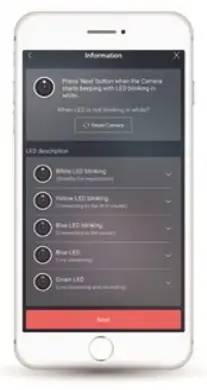
- ເຊື່ອມຕໍ່ໂທລະສັບສະຫຼາດກັບກ້ອງຖ່າຍຮູບ
• ກະລຸນາແຕະປຸ່ມ “ຕັ້ງຄ່າ Wi-Fi” ຢູ່ກາງໜ້າຈໍເພື່ອໄປທີ່ໜ້າການຕັ້ງຄ່າ Wi-Fi ໃນສະມາດໂຟນຂອງທ່ານ.
• ກະລຸນາເລືອກ “EGLOO_CAM_XXXX” ຈາກລາຍຊື່ໃນສະມາດໂຟນຂອງທ່ານ.
 ※ "ອິນເຕີເນັດອາດຈະບໍ່ສາມາດໃຊ້ໄດ້" ຂໍ້ຄວາມຈະປາກົດຢູ່ຂ້າງລຸ່ມ "EGLOO_CAM_XXXXXX" Wi-Fi ທີ່ເຊື່ອມຕໍ່ກັບໂທລະສັບສະຫຼາດຂອງທ່ານດັ່ງທີ່ສະແດງຢູ່ໃນຮູບ.
※ "ອິນເຕີເນັດອາດຈະບໍ່ສາມາດໃຊ້ໄດ້" ຂໍ້ຄວາມຈະປາກົດຢູ່ຂ້າງລຸ່ມ "EGLOO_CAM_XXXXXX" Wi-Fi ທີ່ເຊື່ອມຕໍ່ກັບໂທລະສັບສະຫຼາດຂອງທ່ານດັ່ງທີ່ສະແດງຢູ່ໃນຮູບ.
※ ນີ້ຫມາຍຄວາມວ່າການເຊື່ອມຕໍ່ແມ່ນສໍາເລັດ. ຫຼັງຈາກຂໍ້ຄວາມນີ້ປະກົດຂຶ້ນ, ກະລຸນາລະເລີຍມັນ ແລະດຳເນີນການຕໍ່ໄປ.
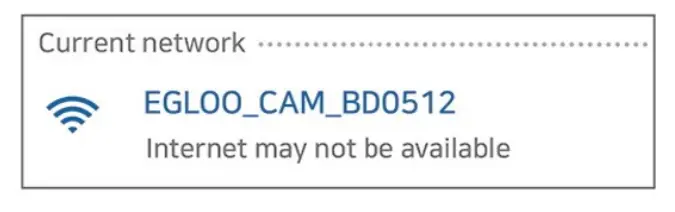
- ໄປທີ່ 'ເລືອກກ້ອງຖ່າຍຮູບ'
• ຖ້າການເຊື່ອມຕໍ່ Wi-Fi “EGLOOSAMXXXXXX” ສຳເລັດແລ້ວ, ໃຊ້ປຸ່ມ “ກັບຄືນ” ເພື່ອກັບຄືນໄປຫາໜ້າ 'ເລືອກກ້ອງຖ່າຍຮູບ' ໃນເລກທີ 6 .

- ໄປທີ່ໜ້າຈໍ 'ການເລືອກ Wi-Fi'
•ກະລຸນາແຕະປຸ່ມ “ຕໍ່ໄປ” a: ລຸ່ມສຸດ.
- ເລືອກ Wi-Fi
• ກະລຸນາເລືອກ Wi-Fi ຂອງເຣົາເຕີເພື່ອເຊື່ອມຕໍ່ກັບກ້ອງຖ່າຍຮູບ.
※ ຖ້າຫາກວ່າ Wi-Fi ບໍ່ໄດ້ຖືກກວດພົບໃນການນໍາໃຊ້
1. ເມື່ອໃຊ້ router Wi-Fi ບໍລິສັດໂທລະຄົມ
→ ກະລຸນາຮ້ອງຂໍການເປີດໃຊ້ 2.4Ghz ກັບບໍລິສັດໂທລະຄົມ.
2. ເມື່ອໃຊ້ router VVi-Fi ສ່ວນບຸກຄົນ
→ ກະລຸນາເປີດໃຊ້ 2.4Ghz ໃນການຕັ້ງຄ່າຂອງເຣົາເຕີ.
- ໃສ່ລະຫັດຜ່ານ Wi-Fi
• ກະລຸນາໃສ່ລະຫັດຜ່ານທີ່ຖືກຕ້ອງສຳລັບ Wi-Fi.
※ (ກະລຸນາໃສ່ຕົວພິມໃຫຍ່, ຕົວອັກສອນນ້ອຍ, ແລະຕົວອັກສອນພິເສດໃຫ້ຖືກຕ້ອງ.)

- ກຳລັງເຊື່ອມຕໍ່ກັບເຊີບເວີ
• ກະລຸນາລໍຖ້າຈົນກ່ວາກ້ອງຖ່າຍຮູບໄດ້ຮັບການເຊື່ອມຕໍ່ກັບເຄື່ອງແມ່ຂ່າຍ.
•ເມື່ອມັນສໍາເລັດ, ມັນຈະດໍາເນີນຂັ້ນຕອນຕໍ່ໄປໂດຍອັດຕະໂນມັດ.
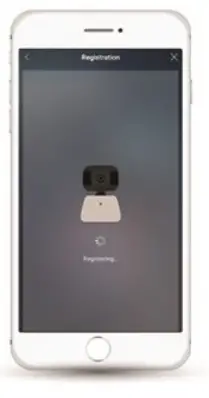 ※ ຂໍ້ຄວນລະວັງ
※ ຂໍ້ຄວນລະວັງ
ຖ້າການລົງທະບຽນກ້ອງຖ່າຍຮູບລົ້ມເຫລວ, ທ່ານຈໍາເປັນຕ້ອງກັບຄືນໄປຫາການຕັ້ງຄ່າ Wi-Fi, ຕັດການເຊື່ອມຕໍ່ "EGLOO_CAM_XXXX", ແລະເລີ່ມຕົ້ນການລົງທະບຽນໃຫມ່ຈາກ No.5.

- ເລືອກການບໍລິການແລະແຕະ "ສໍາເລັດ"
• ກະລຸນາໃສ່ຊື່ກ້ອງຖ່າຍຮູບ ແລະເລືອກວິທີການເກັບຮັກສາ. : SD card ຫຼື Cloud Service.

- ເລືອກກ້ອງຖ່າຍຮູບ, ແລະມ່ວນຊື່ນ!
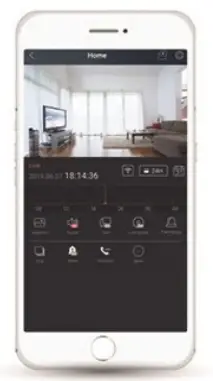
ການລົງທະບຽນລະຫັດ QR
- ແຕະ "ລົງທະບຽນໂດຍລະຫັດ QR"
• ຖ້າການລົງທະບຽນລົ້ມເຫລວ, ທ່ານສາມາດລົງທະບຽນໂດຍໃຊ້ລະຫັດ OR. ຢູ່ໃນປ່ອງຢ້ຽມການລົງທະບຽນກ້ອງຖ່າຍຮູບທີ່ລົ້ມເຫລວ, ກະລຸນາກົດປຸ່ມ "ລົງທະບຽນດ້ວຍລະຫັດ QR" ຢູ່ດ້ານລຸ່ມ.
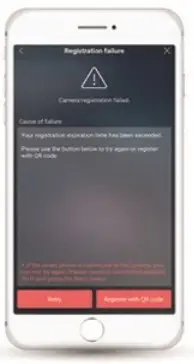
- ໃສ່ຂໍ້ມູນ Wi-Fi
•ກະລຸນາໃສ່ຊື່ທີ່ຖືກຕ້ອງ (SSID) ແລະລະຫັດຜ່ານສໍາລັບ Wi-Fi.
※ (ກະລຸນາໃສ່ຕົວພິມໃຫຍ່, ຕົວອັກສອນນ້ອຍ, ແລະຕົວອັກສອນພິເສດໃຫ້ຖືກຕ້ອງ.)

- Scan QR Code
•ກະລຸນາລອງສະແກນລະຫັດ QR ທີ່ປາກົດຢູ່ໃນສະມາດໂຟນຂອງເຈົ້າຢູ່ໄລຍະຫ່າງ 5-10 ຊມ ຈາກກ້ອງຂອງເຈົ້າ.
•ກະລຸນາສືບຕໍ່ສະແກນຈົນກວ່າທ່ານຈະໄດ້ຍິນສຽງ 'ປະສົມກົມກຽວ' ຈາກກ້ອງ.

ວິທີການຕັ້ງຄ່າໃຫມ່
※ ເມື່ອເປີດກ້ອງ, ກະລຸນາກົດປຸ່ມຣີເຊັດປະມານ 10 ວິນາທີ.
※ເມື່ອໄຟ LED ປ່ຽນເປັນສີແດງ, ກ້ອງຖ່າຍຮູບໄດ້ຖືກຕັ້ງໃຫມ່ຢ່າງສໍາເລັດຜົນ.

![]()
ຖະແຫຼງການ FCC
ຂໍ້ຄວນລະວັງ: ການປ່ຽນແປງຫຼືການດັດແກ້ທີ່ບໍ່ໄດ້ຮັບອະນຸມັດຢ່າງຊັດເຈນໂດຍພາກສ່ວນທີ່ຮັບຜິດຊອບສໍາລັບການປະຕິບັດສາມາດເຮັດໃຫ້ສິດທິຂອງຜູ້ໃຊ້ໃນການດໍາເນີນງານອຸປະກອນເປັນໂມຄະ.
ໝາຍເຫດ: ອຸປະກອນນີ້ໄດ້ຮັບການທົດສອບແລະພົບເຫັນວ່າປະຕິບັດຕາມຂໍ້ຈໍາກັດສໍາລັບອຸປະກອນດິຈິຕອນ B Class B, ຕາມພາກທີ 15 ຂອງກົດລະບຽບ FCC. ຂໍ້ຈໍາກັດເຫຼົ່ານີ້ຖືກອອກແບບມາເພື່ອຕິດຕັ້ງ. ອຸປະກອນນີ້ສ້າງການນໍາໃຊ້ແລະສາມາດ radiate ພະລັງງານຄວາມຖີ່ວິທະຍຸແລະ, ຖ້າຫາກວ່າບໍ່ໄດ້ຕິດຕັ້ງແລະນໍາໃຊ້ຕາມຄໍາແນະນໍາ, ອາດຈະເຮັດໃຫ້ເກີດການຂັດຂວາງການສື່ສານວິທະຍຸເປັນອັນຕະລາຍ. ຢ່າງໃດກໍ່ຕາມ, ບໍ່ມີການຮັບປະກັນວ່າການແຊກແຊງຈະບໍ່ເກີດຂື້ນໃນການຕິດຕັ້ງໂດຍສະເພາະ. ຖ້າອຸປະກອນນີ້ເຮັດໃຫ້ເກີດການລົບກວນທີ່ເປັນອັນຕະລາຍຕໍ່ການຮັບວິທະຍຸ - ໂທລະພາບ, ເຊິ່ງສາມາດຖືກກໍານົດໂດຍການປິດແລະເປີດອຸປະກອນ, ຜູ້ໃຊ້ໄດ້ຖືກຊຸກຍູ້ໃຫ້ພະຍາຍາມແກ້ໄຂການລົບກວນໂດຍຫນຶ່ງຫຼືຫຼາຍມາດຕະການຕໍ່ໄປນີ້.
- Reorient ຫຼືຍ້າຍເສົາອາກາດຮັບ.
- ເພີ່ມທະວີການແຍກອອກລະຫວ່າງອຸປະກອນແລະການຮັບ.
– ອຸປະກອນນີ້ປະຕິບັດຕາມຂໍ້ຈໍາກັດການຮັບແສງຂອງລັງສີ fcc ທີ່ກໍານົດໄວ້ສໍາລັບສະພາບແວດລ້ອມທີ່ບໍ່ໄດ້ຄວບຄຸມ.
ອຸປະກອນນີ້ຄວນຈະໄດ້ຮັບການຕິດຕັ້ງແລະດໍາເນີນການທີ່ມີໄລຍະຫ່າງຕໍາ່ສຸດທີ່ 20cm ລະຫວ່າງ radiator ແລະຮ່າງກາຍຂອງທ່ານ. ເຄື່ອງສົ່ງສັນຍານນີ້ຈະຕ້ອງບໍ່ຕັ້ງຢູ່ຮ່ວມກັນ ຫຼືເຮັດວຽກຮ່ວມກັບເສົາອາກາດ ຫຼືເຄື່ອງສົ່ງສັນຍານອື່ນໆ.
ເອກະສານ / ຊັບພະຍາກອນ
 |
EGLOO TSC-221P ກ້ອງຄວາມປອດໄພງ່າຍ ແລະສະຫຼາດ [pdf] ຄູ່ມືຜູ້ໃຊ້ TSC-221P, TSC221P, 2AZK3-TSC-221P, 2AZK3TSC221P, TSC-221P, ກ້ອງຄວາມປອດໄພງ່າຍ ແລະສະຫຼາດ |
 |
EGLOO TSC-221P ກ້ອງຄວາມປອດໄພງ່າຍ ແລະສະຫຼາດ [pdf] ຄູ່ມືຜູ້ໃຊ້ TSC-221SP, TSC221SP, 2AZK3-TSC-221SP, 2AZK3TSC221SP, TSC-221P ກ້ອງຄວາມປອດໄພງ່າຍ ແລະສະຫຼາດ, TSC-221P, ກ້ອງຄວາມປອດໄພງ່າຍ ແລະສະຫຼາດ |



